目前最火的莫过于各类短视频了,自媒体小伙伴有时候会需要借用一些视频素材进行二次创作,但是网上下载的视频大多都带有水印,那视频水印怎么去除呢?今天就给大家带来两个简单又实用的视频去水印方法。
方法一:用PS去除视频水印
没有想到吧,PS作为一款主打图片编辑的工具也可以去除视频水印,接下来我们一起看看吧!
第一步:打开PS打开上方“文件”功能,找到“功能”按钮,选择将视频帧导入图层就可以开始操作了。

第二步:导入后他会弹出一个提示框,这时候我们选择“从开始到结束”就可以了。
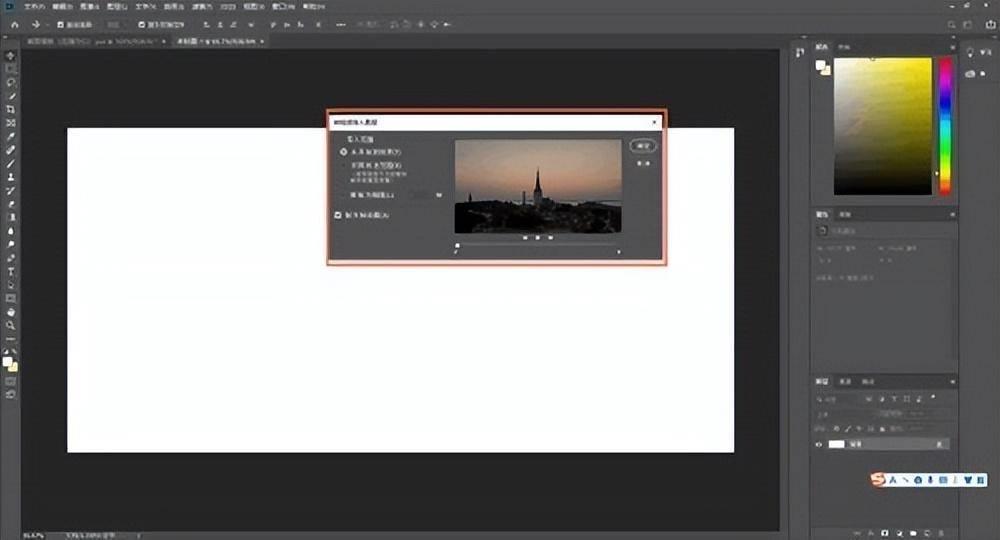
第三步:找到水印所在的帧,点开后选择左方工具栏中的“仿制图章工具”,将视频中的水印盖住就可以了。
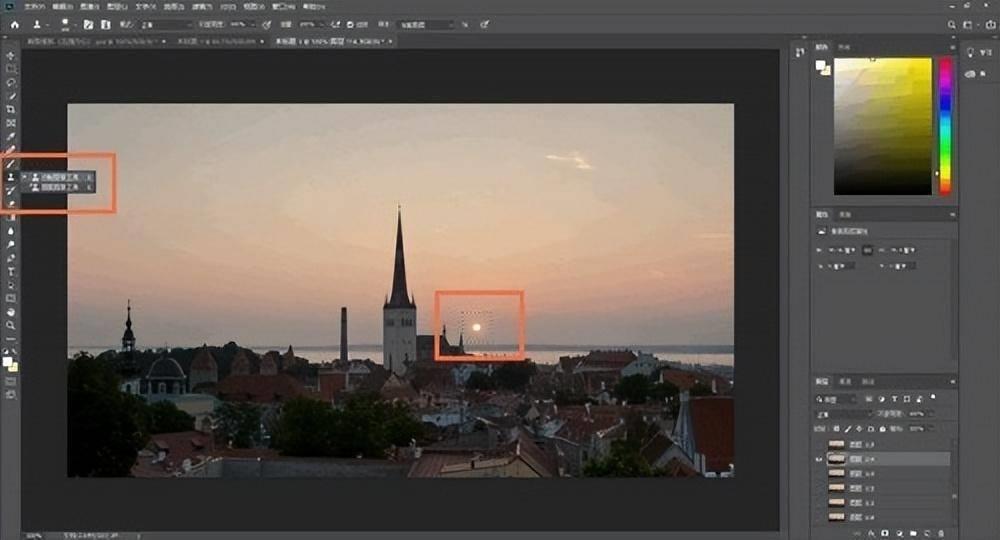
方法二:水印云去视频水印
水印云是一款全智能化的去水印软件,无论是去除图片水印还是去除视频水印,都是只需简单的涂抹后,软件就会自动处理水印了。
具体操作方法:
第一步:进入水印云官网,然后我们选择“视频去水印”的功能,开始视频去水印的操作。
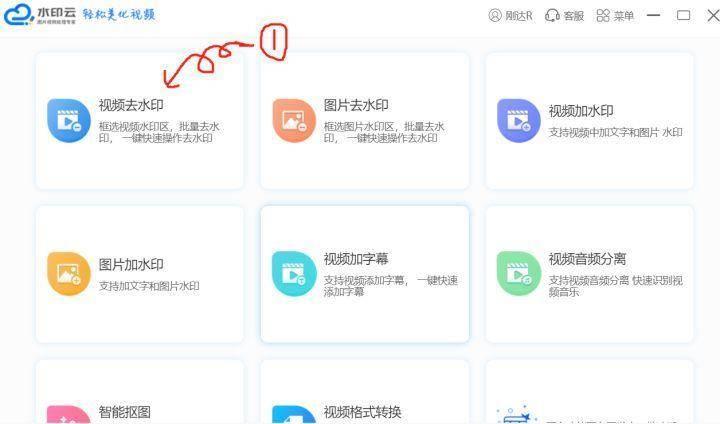
第二步:点击“添加视频”上传带水印的视频文件,这里支持mp4、rmvb、mov等多种视频格式,同时水印云也自带视频格式转换功能,所以大家完全不用担心视频格式受限的问题哦。
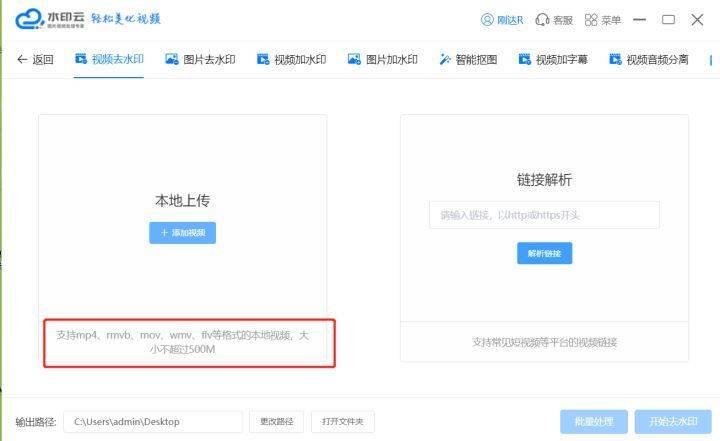
第三步:框选需要去除的水印区域,然后点击右下角的“开始去水印”按钮,软件就会自动处理水印啦。如果是多个视频需要同时去水印的话,水印云也是支持批量去水印的哦。
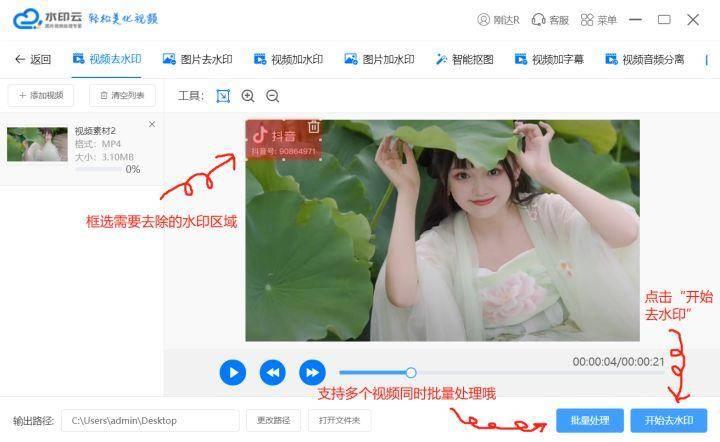
第四步:只需几秒钟,进度条显示为100%时,就代表视频去水印操作已经完成啦。
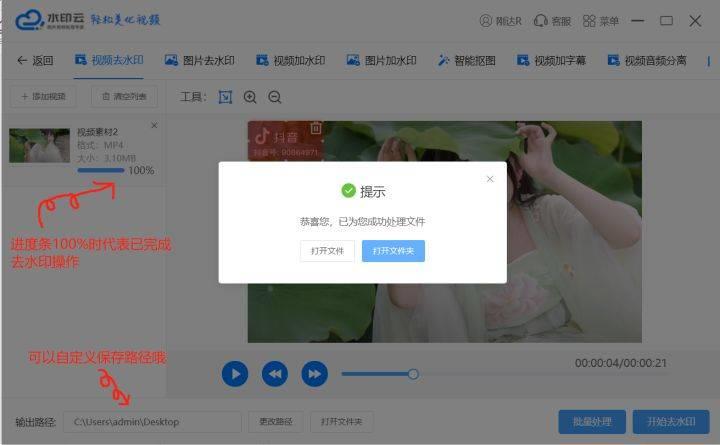
来看看视频水印去除后的效果吧,几乎没什么痕迹的哦。


以上就是今天关于“怎么去视频水印”的方法啦,还不知道视频水印怎么去除的小伙伴,赶紧点赞收藏哦!

